12 geriausių būdų, kaip ištaisyti be interneto, saugią klaidą sistemoje „Windows 11“.
Įvairios / / May 31, 2023
„Windows“ praneša „Nėra interneto, apsaugota“ gali jus suklaidinti. Prieš pradėdami interneto ryšio trikčių šalinimą kompiuteryje, pirmiausia turėtumėte sužinoti apie paslaptingą pranešimą. Štai geriausi būdai, kaip išspręsti „Nėra interneto, apsaugota“ sistemoje „Windows 11“.
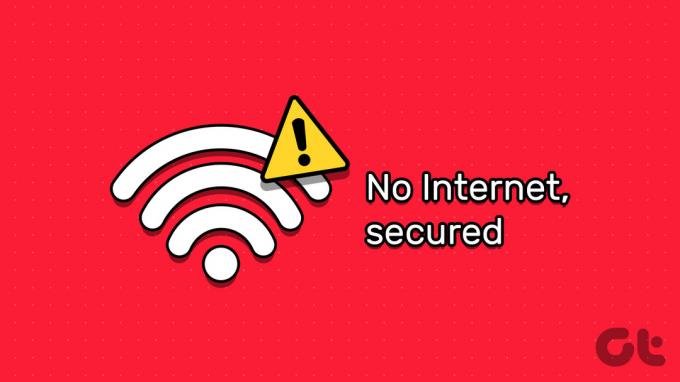
Kaip rodo klaida, interneto ryšys nustoja veikti jūsų Windows kompiuteryje. Yra keletas veiksnių, lemiančių tokias problemas sistemoje „Windows“. Išspręskime problemą.
Ką reiškia „Nėra interneto, apsaugota“ sistemoje „Windows“.
Kompiuteris prijungtas prie maršruto parinktuvo belaidžiu arba eterneto ryšiu. Jis taip pat prijungtas prie kitų įrenginių, prijungtų prie jūsų maršrutizatoriaus. Jis dažnai vadinamas vietiniu tinklu (LAN). Klaida „Nėra interneto, apsaugota“ rodo, kad jūsų kompiuterio belaidis ryšys su maršruto parinktuvu yra saugus ir veikia gerai, tačiau jis negauna jokių duomenų.
1. Pasitarkite su savo interneto paslaugų teikėju
Vietinio IPT (interneto paslaugų teikėjo) serverio gedimas sukelia tokių problemų kaip „Nėra interneto, apsaugota“ sistemoje „Windows“. Galite naršyti į
Žemutinis detektorius ir ieškokite savo vietinio IPT. Galite pastebėti didelius gedimų grafikus ir tuo pačiu besiskundžiančių vartotojų komentarus.Savo interneto planą taip pat galite patikrinti savo IPT. Jei baigsis duomenų, internetas nustos veikti jūsų kompiuteryje.
2. Išjungti VPN
VPN paslauga nukreipia jūsų interneto srautą per įmonės serverius, kad paslėptų jūsų IP adresą. Kai vienas iš tokių VPN serverių neveikia, savo kompiuteryje galite pastebėti pranešimus „Nėra interneto, apsaugota“. Galite prisijungti prie kito VPN serverio arba laikinai jį išjungti.
3. Paleiskite interneto trikčių šalinimo įrankį
„Windows“ yra integruotas trikčių šalinimo įrankis, leidžiantis išspręsti su tinklu susijusias problemas.
1 žingsnis: Paspauskite Windows + I spartųjį klavišą, kad paleistumėte nustatymų programą
2 žingsnis: Pasirinkite Trikčių šalinimas ir atidarykite Kiti trikčių šalinimo įrankiai.
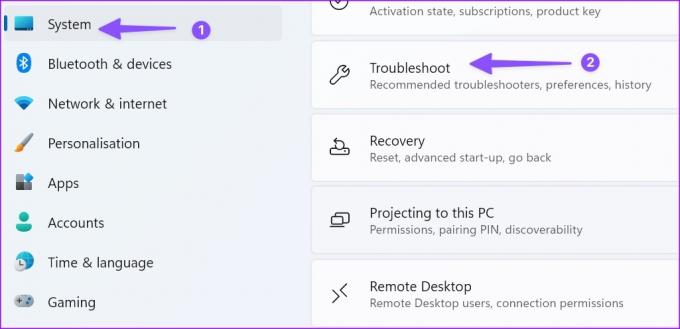
3 veiksmas: Spustelėkite mygtuką Vykdyti šalia interneto ryšio trikčių šalinimo priemonės ir patikrinkite dar kartą.

4. Iš naujo nustatykite tinklo nustatymus
Tinklo nustatymų iš naujo nustatymas yra dar vienas puikus triukas, padedantis ištaisyti „Windows“ klaidą „Nėra interneto, apsaugota“. Jis iš naujo įdiegia visus tinklo adapterius ir atkuria tinklo komponentų gamyklinius nustatymus. Gali reikėti dar kartą nustatyti VPN klientą.
1 žingsnis: Paspauskite Windows + I spartųjį klavišą, kad atidarytumėte nustatymų programą.
2 žingsnis: Meniu Tinklas ir internetas eikite į Išplėstiniai tinklo nustatymai.
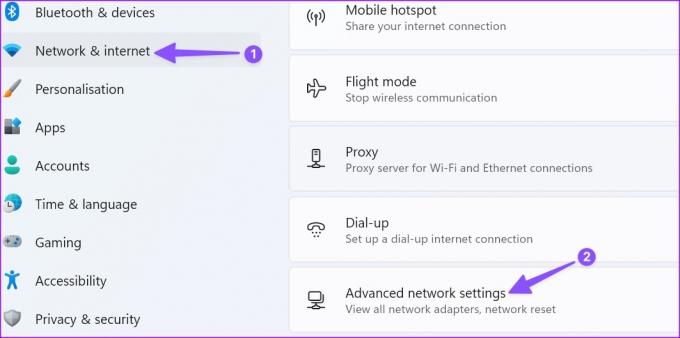
3 veiksmas: Pasirinkite tinklo nustatymas iš naujo.
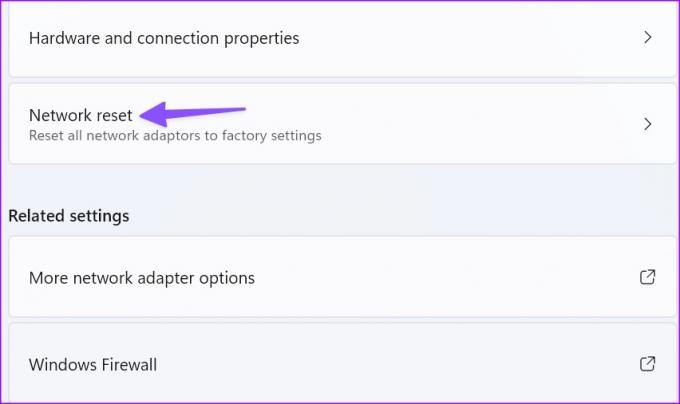
Perskaitykite tinklo nustatymų iš naujo nustatymo pasekmes ir paspauskite Atstatyti dabar.

5. Keisti „Wi-Fi“ dažnį
Jei turite seną „Windows“ nešiojamąjį kompiuterį, jis gali neveikti gerai naudojant 5 GHz „Wi-Fi“ dažnį. Galite prisijungti prie 2,4 GHz Wi-Fi dažnio ir bandyti dar kartą. Nors jis lėtas ir neturi didelio diapazono, 2,4 GHz dažnis yra suderinamas su sena aparatine įranga.
6. Iš naujo paleiskite maršrutizatorių
Jei visuose prijungtuose įrenginiuose susiduriate su tinklo ryšio problemomis, iš naujo paleiskite maršruto parinktuvą ir bandykite dar kartą. Taip pat galite atnaujinti maršrutizatoriaus programinę-aparatinę įrangą į naujausią versiją.
7. Išbandykite Ethernet ryšį
Ethernet ryšys užtikrina patikimą ir spartų internetą jūsų kompiuteryje. Jei Wi-Fi adapteris veikia, išimkite jį iš kompiuterio ir naudokite Ethernet prievadą. Peržiūrėkite mūsų vadovą, jei Ethernet ryšys neveikia kompiuteryje.
8. Iš naujo įdiekite tinklo adapterio tvarkykles
Jei Ethernet ryšys neveikia arba nepasiekiamas, iš naujo įdiekite tinklo adapterio tvarkykles kompiuteryje.
1 žingsnis: Dešiniuoju pelės mygtuku spustelėkite Windows klavišą ir meniu Power User pasirinkite Device Manager.

2 žingsnis: Išplėskite meniu Tinklo adapteriai ir dešiniuoju pelės mygtuku spustelėkite adapterį.
3 veiksmas: Pasirinkite Pašalinti įrenginį.
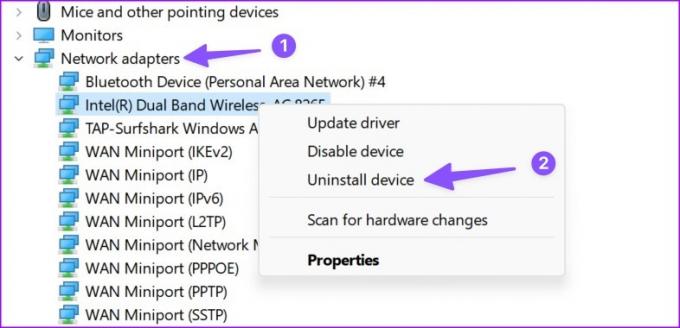
Iš naujo paleiskite kompiuterį ir leiskite „Windows“ automatiškai iš naujo įdiegti tinklo adapterio tvarkykles.
9. Pakeiskite tinklo nustatymus
Galite laikinai išjungti IPv6 ir ištaisyti klaidą „Nėra interneto, apsaugota“ sistemoje „Windows“.
1 žingsnis: Paspauskite Windows + I spartųjį klavišą, kad atidarytumėte nustatymų programą.
2 žingsnis: Meniu Tinklas ir internetas eikite į Išplėstiniai tinklo nustatymai.
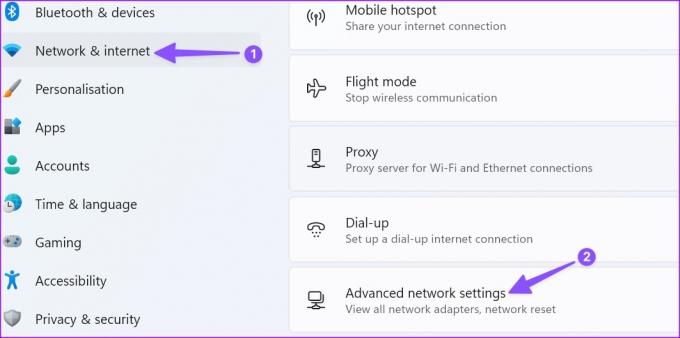
3 veiksmas: Pasirinkite „Daugiau tinklo adapterio parinkčių“.
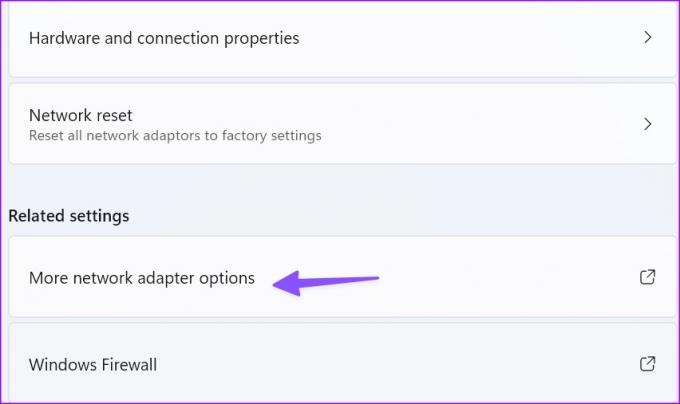
4 veiksmas: Dešiniuoju pelės mygtuku spustelėkite „Wi-Fi“ tinklą ir atidarykite „Ypatybės“.
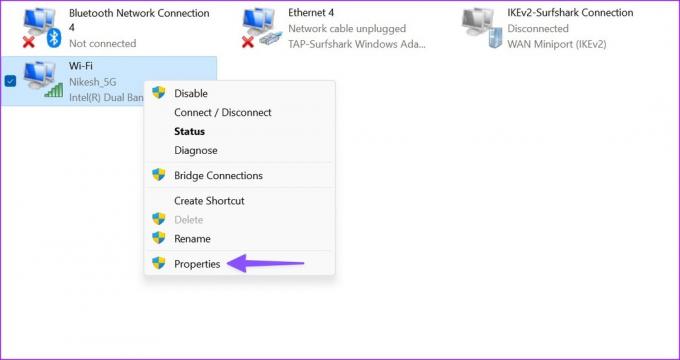
5 veiksmas: Išjunkite interneto protokolo 6 versiją ir spustelėkite Gerai.
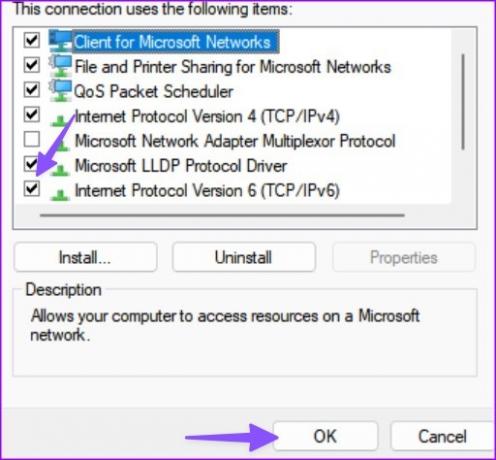
10. Pakeiskite energijos valdymo nustatymus
Kartais maitinimo nustatymai gali priversti tinklo adapterį miegoti po kelių valandų neveikimo. Turėtumėte atlikti pakeitimus atlikdami toliau nurodytus veiksmus.
1 žingsnis: Paspauskite Windows klavišą, įveskite Redaguoti energijos vartojimo planą ir paspauskite Enter.
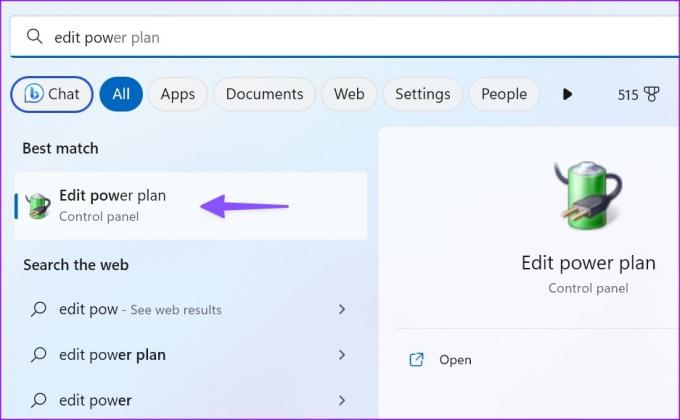
2 žingsnis: Pasirinkite „Keisti išplėstinius maitinimo nustatymus“.

3 veiksmas: Išplėskite Belaidžio tinklo nustatymus. Pasirinkite energijos taupymo režimą.
4 veiksmas: Pasirinkite Maksimalus našumas, kai nešiojamasis kompiuteris maitinamas akumuliatoriumi. Spustelėkite Taikyti ir pasirinkite Gerai.

11. Išvalykite DNS talpyklą
Galite išvalyti kompiuterio DNS talpyklą ir bandyti dar kartą. Norėdami vykdyti komandą, turite naudoti komandų eilutę kaip administratorių.
1 žingsnis: Paspauskite „Windows“ klavišą ir įveskite Komandinė eilutė. Dešiniuoju pelės mygtuku spustelėkite komandų eilutę iš rezultato ir pasirinkite Vykdyti kaip administratorių.

2 žingsnis: Tipas ipconfig /flushdns ir paspauskite Enter.
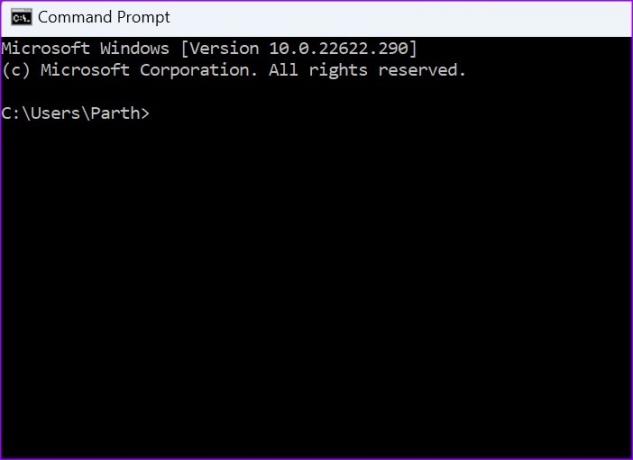
Pamatę pranešimą „DNS Resolver Cache sėkmingai išplautas“, uždarykite programą ir patikrinkite „Wi-Fi“ tinklą.
12. Pašalinkite trečiosios šalies antivirusinę programinę įrangą
Viena iš trečiųjų šalių antivirusinių programų gali trikdyti tinklo ryšį jūsų kompiuteryje. Turite pašalinti tokias programas ir bandyti dar kartą. Norėdami pašalinti netikrus failus, rekomenduojame naudoti integruotą „Windows“ apsaugą. Jei „Windows“ sauga neveikia, patikrinkite mūsų skirtą įrašą, kad išspręstumėte problemą.
Prisijunkite prie interneto sistemoje „Windows“.
Klaida „Nėra interneto, apsaugota“ sistemoje „Windows“ gali greitai nutraukti jūsų darbo eigą. Pažymėkite šį įrašą ir apsilankykite jame kiekvieną kartą, kai susiduriate su ta pačia problema. Kuris triukas jums pasiteisino? Pasidalinkite savo atradimais komentaruose.
Paskutinį kartą atnaujinta 2023 m. gegužės 08 d
Aukščiau pateiktame straipsnyje gali būti filialų nuorodų, kurios padeda palaikyti „Guiding Tech“. Tačiau tai neturi įtakos mūsų redakciniam vientisumui. Turinys išlieka nešališkas ir autentiškas.
Parašyta
Parth Shah
Parth anksčiau dirbo EOTO.tech, skaitė technologijų naujienas. Šiuo metu jis yra laisvai samdomas „Guiding Tech“, rašo apie programų palyginimą, mokymo programas, programinės įrangos patarimus ir gudrybes bei gilinasi į „iOS“, „Android“, „MacOS“ ir „Windows“ platformas.



